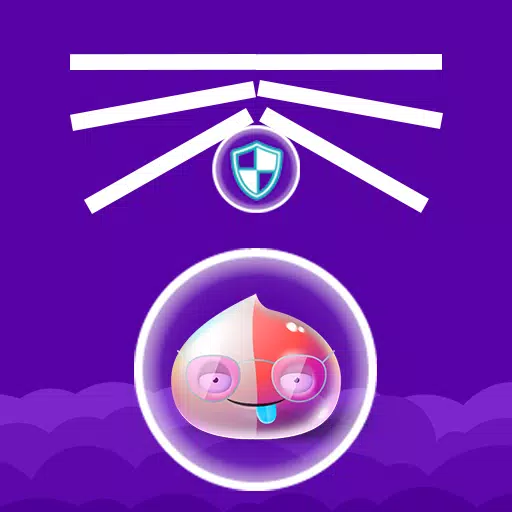Даже после многих лет Minecraft продолжает царствовать в сфере игр на песочницу. Благодаря бесконечным путешествиям, динамически сгенерированным мирам и надежными многопользовательскими опциями, игра предлагает безграничные возможности для творчества. Давайте погрузимся в начальные шаги, чтобы начать ваше приключение Minecraft.
Оглавление
- Создание учетной записи Minecraft
- Как начать путешествие
- ПК (Windows, MacOS, Linux)
- Xbox и PlayStation
- Мобильные устройства (iOS, Android)
- Как выйти из Minecraft
Создание учетной записи Minecraft
Чтобы отправиться в путешествие Minecraft, вам сначала нужно будет создать учетную запись Microsoft, которая используется для доступа к игре. Отправляйтесь на официальный веб -сайт Minecraft и найдите кнопку «Войти» в верхнем правом углу. Нажмите на него, чтобы открыть окно авторизации и выбрать для создания новой учетной записи.
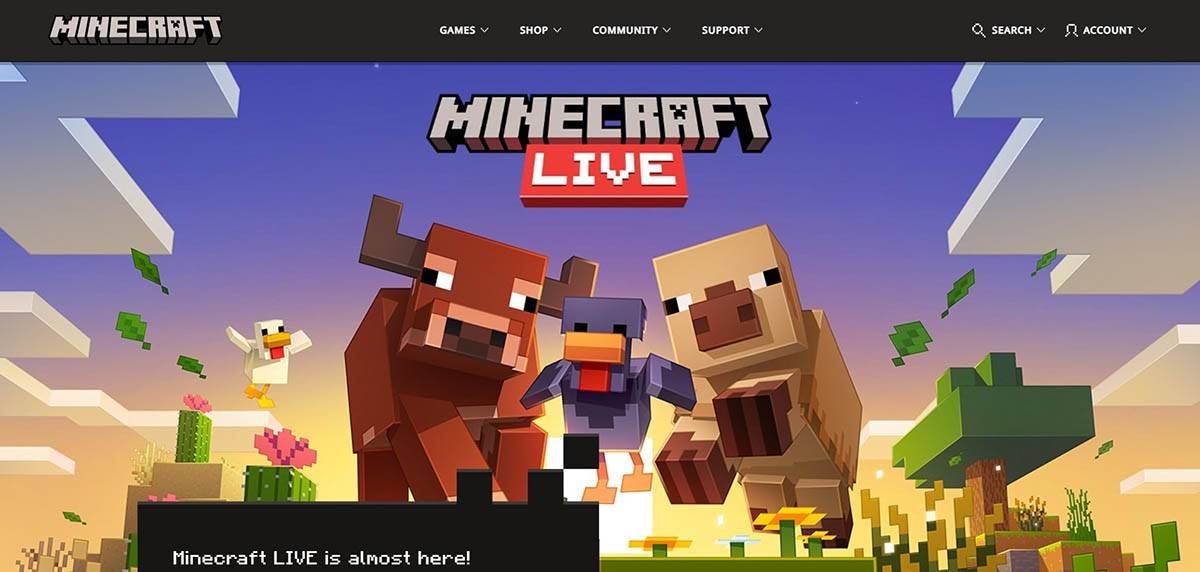 Изображение: minecraft.net
Изображение: minecraft.net
Введите свой адрес электронной почты и выберите сильный пароль для своей учетной записи Minecraft. Далее выберите уникальное имя пользователя; Если это будет принято, система предложит альтернативы.
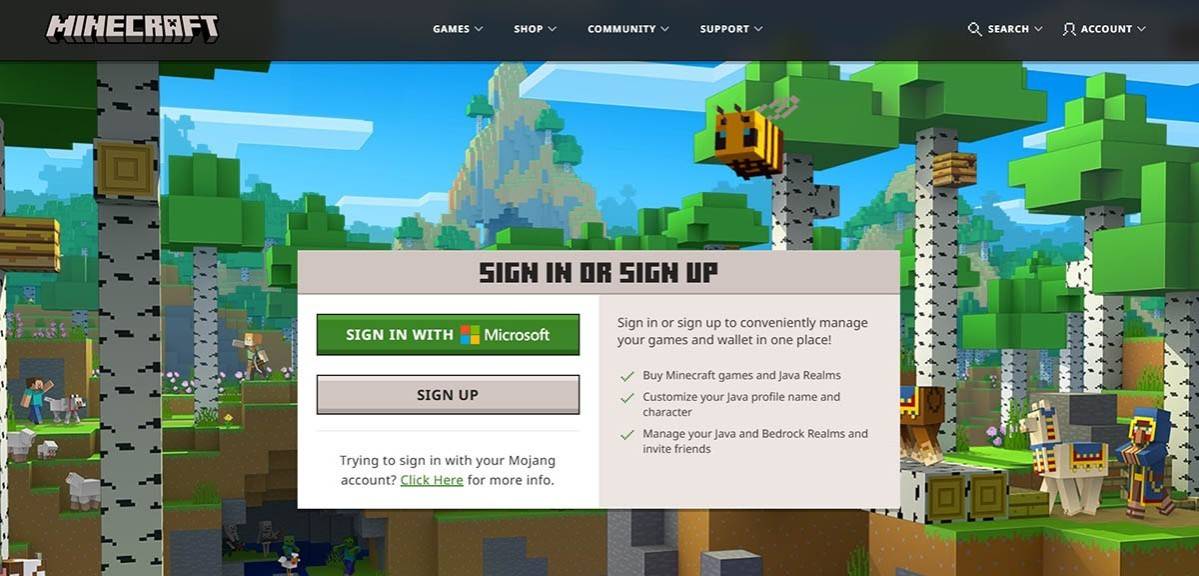 Изображение: minecraft.net
Изображение: minecraft.net
После настройки учетной записи проверьте свой адрес электронной почты, используя код, отправленный в почтовый ящик. Если вы не видите электронную почту, проверьте свою папку "спам". После проверки ваш профиль создается и связан с вашей учетной записью Microsoft. Если вы еще этого не сделали, теперь вы можете приобрести игру в магазине на веб -сайте и следовать инструкциям, чтобы завершить вашу покупку.
Как начать путешествие
ПК (Windows, MacOS, Linux)
На ПК Minecraft поставляется в двух основных версиях: Java Edition и Bendrock Edition. Java Edition, совместимое с Windows, MacOS и Linux, можно загрузить с официального веб -сайта Minecraft. После установки пусковой установки войдите в систему со своей учетной записью Microsoft или Mojang и выберите версию игры.
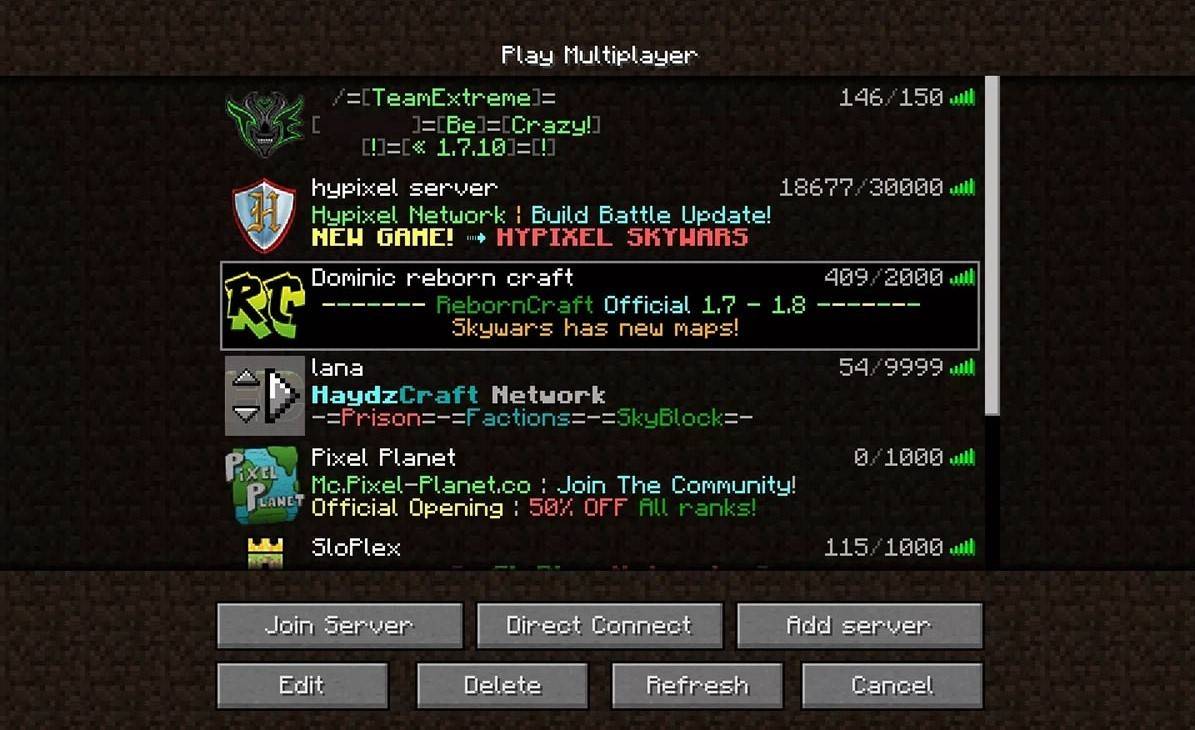 Изображение: aiophotoz.com
Изображение: aiophotoz.com
После первого запуска вам будет предложено войти в систему с деталями учетной записи Microsoft. Для сольной игры выберите «Создать новый мир» и выберите режим игры из «Выживание» для классического опыта или «креативного» для неограниченных ресурсов.
Для многопользовательской среды перейдите в раздел «Воспроизведение», а затем на вкладку «Серверы», где вы можете присоединиться к общедоступному серверу или ввести IP -адрес частного сервера. Чтобы поиграть с друзьями в том же мире, создать или загрузить мир, перейдите в настройки и включите многопользовательский.
Xbox и PlayStation
Чтобы играть на Xbox Consoles (Xbox 360, Xbox One, Xbox Series X/S), загрузите Minecraft из магазина Microsoft. Запустите игру с домашнего экрана вашей консоли и войдите в систему с учетной записью Microsoft, чтобы синхронизировать достижения и покупки.
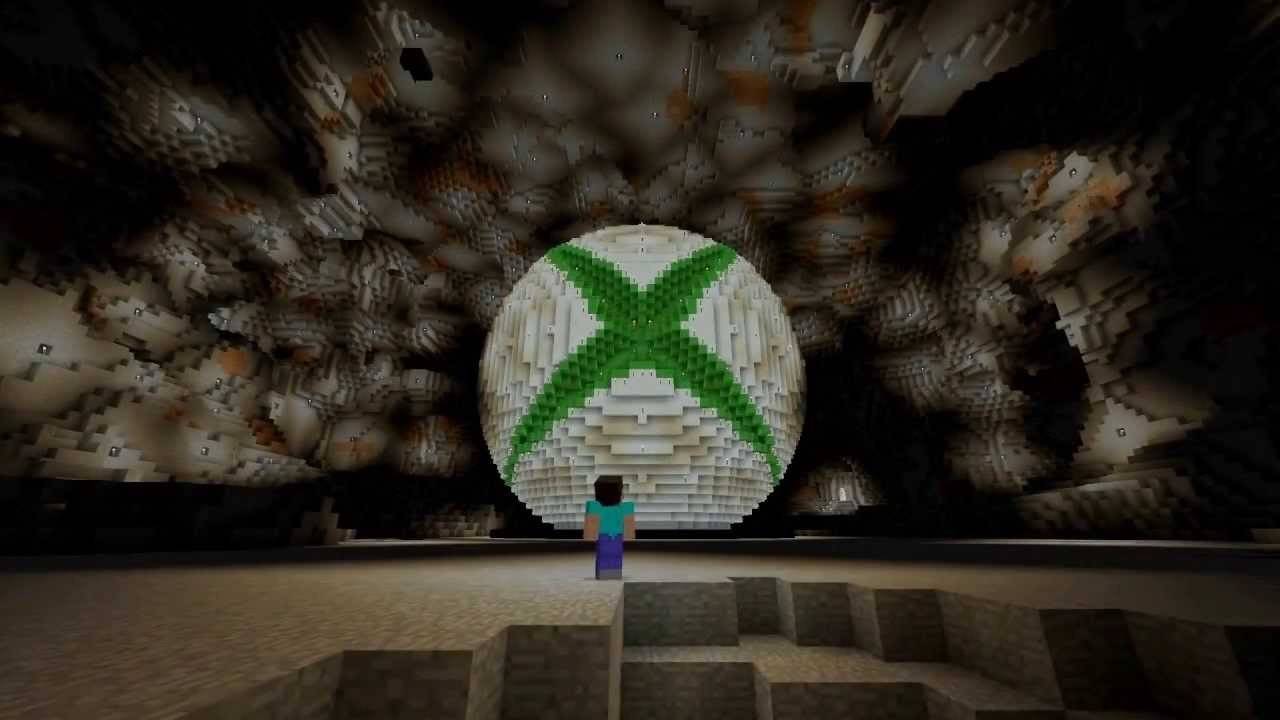 Изображение: YouTube.com
Изображение: YouTube.com
Пользователи PlayStation (PS3, PS4, PS5) могут приобрести и загружать Minecraft в магазине PlayStation. Запустите игру с домашнего экрана консоли и войдите в систему с учетной записью Microsoft, чтобы включить кроссплатформенную игру.
Мобильные устройства (iOS, Android)
На iOS получите Minecraft из App Store и на Android, от Google Play. После установки войдите в систему с учетной записью Microsoft. Мобильная версия поддерживает кроссплатформенную игру, позволяя вам присоединиться к друзьям на разных устройствах.
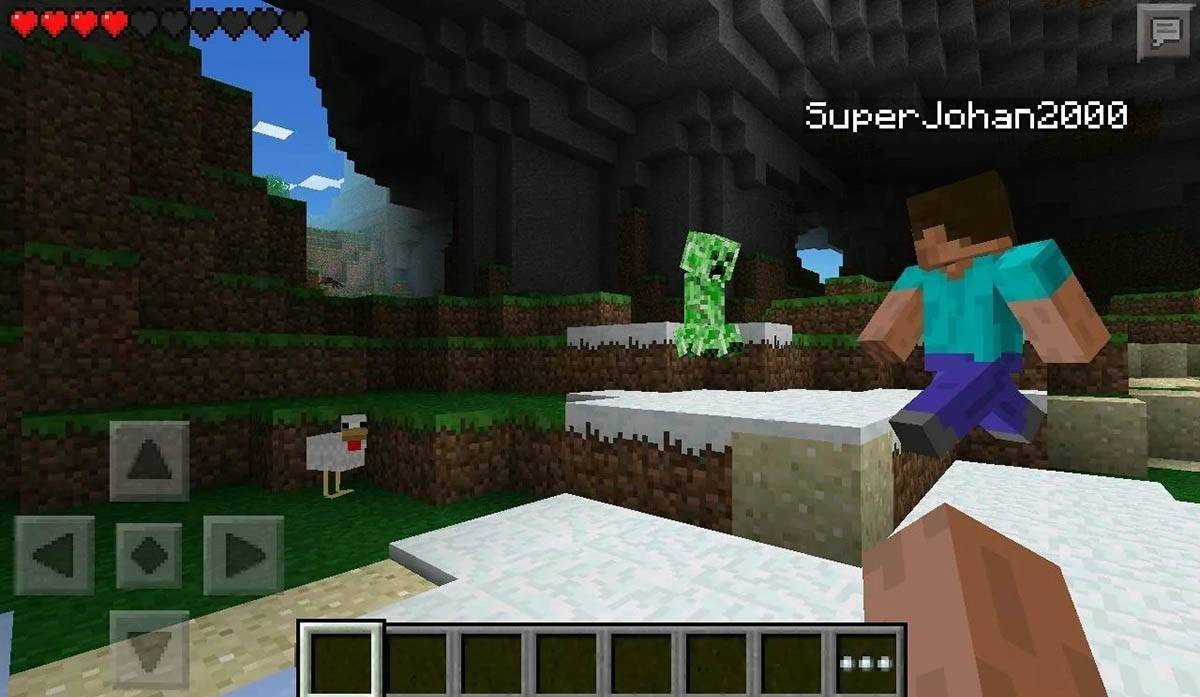 Изображение: Storage.googleapis.com
Изображение: Storage.googleapis.com
Помните, что Bedrock Edition поддерживает кроссплатформенную игру на всех упомянутых устройствах, в то время как Java Edition ограничено ПК и не поддерживает кросс-игру.
Как выйти из Minecraft
Чтобы выйти из Minecraft на ПК, нажмите клавишу ESC, чтобы получить доступ к меню игры и нажмите «Сохранить и уйти». Это возвращает вас в главное меню, из которого вы можете полностью закрыть программу.
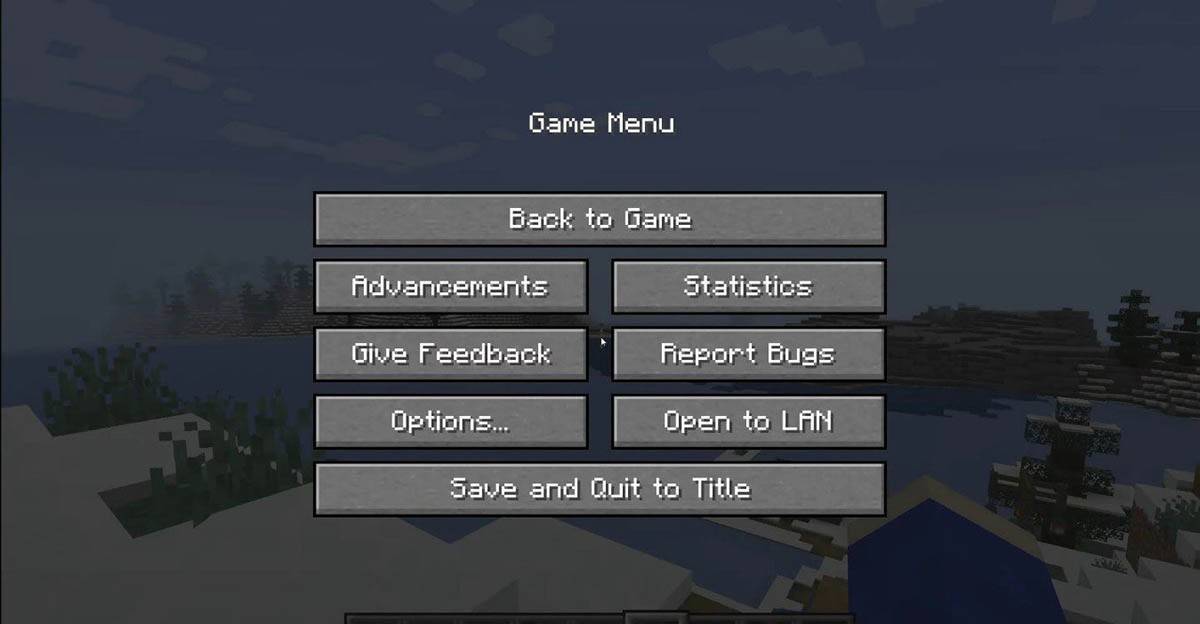 Изображение: tlauncher.org
Изображение: tlauncher.org
На консолях используйте соответствующую кнопку, чтобы открыть меню Pause, выберите «Сохранить и бросить», а затем выйдите из игры через домашнее меню консоли.
Для мобильных устройств опция «Сохранить и бросить» находится в меню игры. Чтобы полностью закрыть приложение, используйте системное меню устройства: на Android проведите с нижней части и закройте Minecraft; На iOS двойной нажатие кнопки «Дома» или проведите, чтобы закрыть приложение.
Теперь оснащены основами, вы готовы отправиться в путешествие Minecraft. Будь то игра в одиночку или с друзьями на разных платформах, вы можете раскрыть новые чудеса в обширном, блочном мире Minecraft.